Galaxy S22: تمكين / تعطيل التدوير التلقائي للشاشة

مع هاتف Galaxy S22، يمكنك بسهولة تمكين أو تعطيل التدوير التلقائي للشاشة لتحسين تجربة الاستخدام.
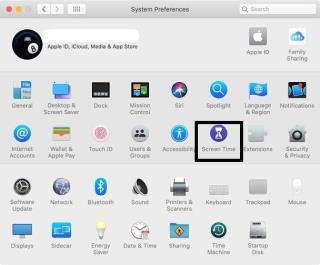
يصبح السماح لطفلك باستخدام جهاز Macbook الخاص بك للوصول إلى الإنترنت مصدر قلق لكثير من الآباء. التفكير في الكم الهائل من المعلومات الحساسة ومقاطع الفيديو الفاحشة والأخبار التي قد تحتوي على محتوى ضار للأطفال يثير عقل أحد الوالدين. وهذا هو السبب في أنه يمكنك إعداد أدوات الرقابة الأبوية لنظام التشغيل Mac والبقاء بعيدًا عن القلق.
من خلال ضبط الرقابة الأبوية على جهاز Mac ، لن تحتاج إلى مراقبة ما يفعله الطفل أو التطبيقات التي يستخدمها أو الوقت الذي يقضيه على مواقع الويب المختلفة.
بدون تأخير ، دعنا نتعرف على أدوات الرقابة الأبوية لنظام التشغيل MacOS.
كيفية استخدام المراقبة الأبوية في macOS
إنشاء حساب مستخدم جديد للطفل
سيتم تمكين حساب المستخدم هذا مع الرقابة الأبوية.
الخطوة 1 : حدد تفضيلات النظام من Dock.
الخطوة 2 : اختر المستخدمون والمجموعات.
الخطوة 3: انقر فوق الزر "+" في الزاوية اليسرى السفلية لإنشاء حساب جديد.
الخطوة 4 : حدد نوع الحساب على أنه "مُدار بواسطة الرقابة الأبوية".
الخطوة 5 : قم الآن بتسجيل الدخول إلى تفاصيل الحساب مثل الفئة العمرية والاسم وإنشاء كلمة مرور. أخيرًا ، قم بإنشاء مستخدم.
بهذه الطريقة يمكنك إنشاء حساب مستخدم جديد لإعداد أدوات الرقابة الأبوية على جهاز Mac.
اقرأ أيضًا: 11 من أفضل تطبيقات الرقابة الأبوية لأجهزة iPhone و iPad
كيفية تشغيل Screentime على نظام MacOS؟
اتبع هذه الخطوات أدناه لتشغيل Screen Time على Mac.
الخطوة 1 : افتح تفضيلات النظام وانقر على Screen Time . (يجب أن يكون الحساب المحدد هو حساب المسؤول.
الخطوة 2 : البحث عن زر الخيارات في أسفل اليسار.
الخطوة 3 : انقر فوق زر تشغيل في الجزء العلوي الأيمن.
تحقق أيضًا من: كيفية إدارة وقت الشاشة على جهاز Mac؟
كيفية ضبط قيود الرقابة الأبوية؟
فيما يلي كيفية تكوين الرقابة الأبوية.
الخطوة 1 : افتح تفضيلات النظام وحدد موقع المراقبة الأبوية . انقر عليه.
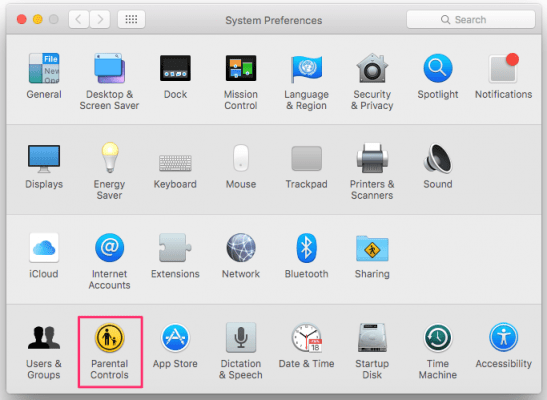
الخطوة 2 : انقر فوق رمز القفل الموجود على الجانب الأيسر أدناه.
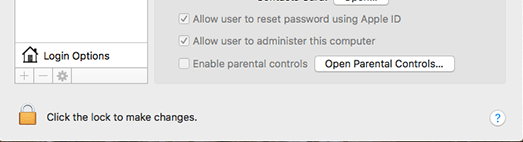
الخطوة 3 : قم بتسجيل الدخول إلى اسم المستخدم وكلمة المرور الخاصين بالمسؤول. حدد فتح .
الخطوة 4 : حدد الحساب الذي تريد إدارته.
الخطوة 5 : يوصى بهذه الإعدادات المذكورة أدناه.
مصدر الصورة: laptopmag
الخطوة 6 : افتح علامة تبويب الويب ، وحدد "حاول تقييد الوصول إلى مواقع البالغين".
افتح علامة المتاجر واختر تصنيفات النضج. يمكنك أيضًا تعطيل متجر iTunes أو iBooks.
افتح علامة التبويب " الوقت" وقم بتعيين الحد الزمني للطفل.
افتح علامة التبويب الخصوصية وقم بإلغاء تحديد جميع الخيارات الموجودة ضمن "السماح بالتغييرات على".
في علامة التبويب " أخرى " ، حدد "منع تعديل المرسى" و "استخدام الباحث البسيط" للصغار.
أخيرًا ، انقر فوق رمز القفل بمجرد الانتهاء!
اقرأ أيضًا: كيفية استخدام المراقبة الأبوية لـ Netflix على حسابي
استنتاج
من السهل إعداد الرقابة الأبوية على جهاز Mac باستخدام هذا الدليل. انتقل إلى الرقابة الأبوية على Mac التي نشاركها ، ويمكنك إبقاء أطفالك بعيدًا عن كل الجوانب السلبية.
نصيحة إضافية : قم بتنزيل Porn Block Plus وهي طريقة بسيطة مؤكدة لمنع المواقع غير المرغوب فيها من التطفل على حياتنا. يمكن لهذا الامتداد حظر عمليات البحث الإباحية ليس فقط على نظام Mac ولكن أيضًا على الهاتف المحمول.
اجعل الإنترنت آمنًا للأطفال بنقرة واحدة الآن!
ما هي مكالمتك شاركنا في قسم التعليقات أدناه وعن طريق ضبط الرقابة الأبوية على Mac.
مع هاتف Galaxy S22، يمكنك بسهولة تمكين أو تعطيل التدوير التلقائي للشاشة لتحسين تجربة الاستخدام.
إذا كنت ترغب في معرفة ما الذي حذفته سابقًا أو الإجابة عن كيفية مشاهدة التغريدات المحذوفة على Twitter، فهذا الدليل مناسب لك. اقرأ المدونة لتجد إجابتك.
هل سئمت من جميع القنوات التي اشتركت فيها؟ تعرف على كيفية إلغاء الاشتراك في جميع قنوات اليوتيوب مرة واحدة بسهولة وفاعلية.
هل تواجه مشاكل في استقبال أو إرسال الرسائل النصية على هاتف Samsung Galaxy؟ إليك 5 طرق فعالة لإعادة ضبط إعدادات الرسائل على Samsung.
إذا بدأ جهاز Android الخاص بك في الشحن الاحتياطي تلقائيًا، اتبع هذه الخطوات الفعالة لتعطيل هذه الميزة وإصلاح المشكلة بسهولة.
تعرف على كيفية تغيير اللغة ونغمة الصوت في تطبيق Bixby Voice بسهولة، واكتشف خطوات بسيطة لتحسين تجربتك مع مساعد Samsung الصوتي الذكي.
تعلم كيفية دفق Zoom Meeting Live على Facebook Live و YouTube بشكل سهل وفعال. خطوات تفصيلية ومتطلبات أساسية لتتمكن من بث اجتماعاتك مباشرة.
هل تواجه مشكلة في إرفاق الملفات في Gmail؟ نوضح لك 8 حلول فعّالة لمساعدتك في حل هذه المشكلة وإرسال ملفاتك بسلاسة.
هل تريد العثور على شخص محدد على Telegram؟ فيما يلي 6 طرق سهلة يمكنك استخدامها للبحث عن الأشخاص على Telegram بسهولة ويسر.
استمتع بمشاهدة مقاطع فيديو YouTube بدون إعلانات مع هذه الطرق الفعالة.







